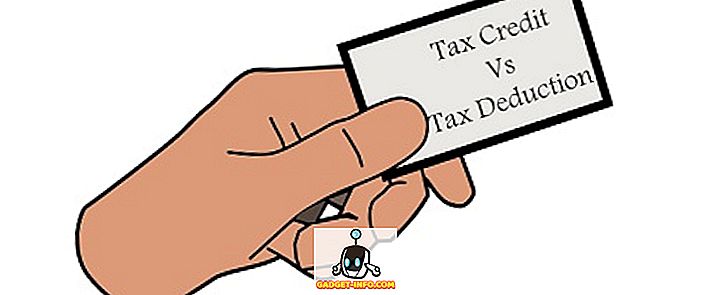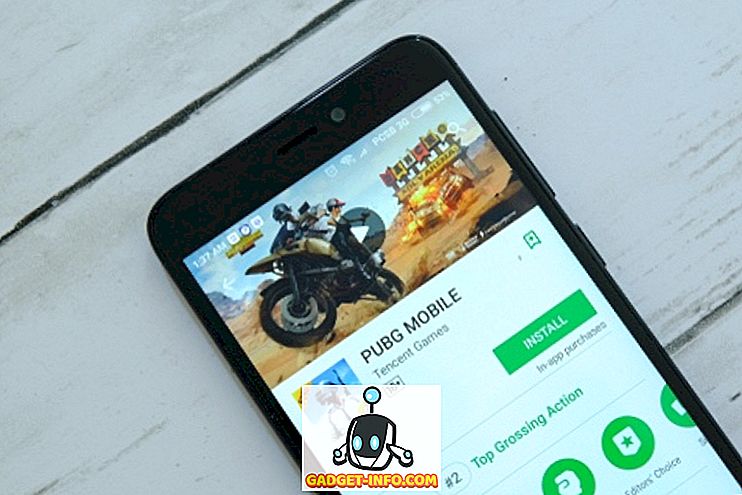Slažete se kada kažemo da smo se svi suočili s audio problemima na našim starim Windows računalima i prijenosnim računalima. Bilo je brojnih prilika kada je ugrađeni zvučnik prestao raditi ili je audio utičnica prekinuta i tada bismo se osjećali prilično bespomoćno. Pa, ako prolazite kroz isto, ne brinite, jer možete jednostavno pretvoriti vaš Android smartphone na zvučnik za Windows ili Linux računalo. Evo koraka za korištenje Android pametnog telefona kao zvučnika računala:
Preko iste WiFi mreže
Napomena : Metoda zahtijeva da vaš Android uređaj, kao i računalo, budu povezani s istom WiFi mrežom da radi. Također, možete primijetiti nekoliko zastoja u reprodukciji ovisno o vašoj mreži.
1. Trebat će vam Android aplikacija SoundWire i njezin Windows pandan za ovu metodu. Dakle, preuzmite aplikaciju iz Trgovine Play i preuzmite njezin Windows poslužiteljski softver .
Napomena : SoundWire je dostupan za Windows 10/8/7 / XP, Linux i Raspberry Pi, pa prema tome odaberite download.
2. Kada se aplikacija i softver instaliraju na odgovarajuće uređaje, otvorite poslužiteljski softver SoundWire u sustavu Windows. U padajućem izborniku " Odabir unosa " odaberite " Zadani multimedijski uređaj ".

3. Reproducirajte glazbu s softvera ili putem usluge YouTube, Spotify itd. Na Windows računalu. Provjerite softver SoundWire i provjerite poslužiteljsku razinu, koja prikazuje razinu zvuka koji se prenosi na vaš Android uređaj. Također možete povećati ili smanjiti razine zvuka koje se prenose.

4. Zatim otvorite aplikaciju Android i postavite poslužitelj na " Automatsko lociranje " i pritisnite gumb s namotanom žicom . Svijetleća žica upućuje na to da je veza uspostavljena. Vaš Android uređaj tada će početi reproducirati glazbu koja se reproducira na računalu. Dobra vijest je da glazba nastavlja igrati čak i kada minimizirate aplikaciju.

Napomena : Ako značajka "Automatsko pronalaženje" ne funkcionira, možete provjeriti adresu poslužitelja u poslužiteljskom softveru u sustavu Windows i ručno unijeti na aplikaciju Android da biste uspostavili vezu. U slučaju da se poslužiteljski softver ne pojavi na adresi poslužitelja, idite na naredbeni redak i upišite “ipconfig” i pritisnite enter da biste provjerili IPv4 adresu svojih veza. Nakon što unesete adresu poslužitelja, aplikacija je sprema i možete je pronaći u povijesti poslužitelja.
Korištenje USB-a, Bluetooth-a ili WiFi povezivanja
SoundWire također vam omogućuje da koristite svoj Android uređaj kao PC zvučnik spajanjem uređaja putem USB-a, Bluetootha i WiFi povezivanja. Postupak je isti za sva tri načina, pa evo kako to učiniti:
1. Postavite Bluetooth, WiFi ili USB tethering sa svog Android uređaja na Windows PC na uobičajeni način tako da odete na Android Settings-> More-> Tethering & mobile hotspot. Morat ćete imati radnu internetsku vezu, stoga provjerite internetsku vezu kada je Tethering postavljen. Nakon postavljanja reproducirajte glazbu na računalu.

2. Ako internet radi dobro, morat ćete otići u naredbeni redak i provjeriti IPv4 adresu svojih veza pomoću naredbe “ipconfig”, budući da značajka “auto locate” ne radi u ovoj metodi.
Napomena : Ako IP adresa počinje s 169.254, povezivanje ne radi ispravno. Odspojite tethering i ponovno se spojite.

3. Unesite adresu poslužitelja u aplikaciji za Android i dodirnite gumb žičane zavojnice. Kada žica počne svijetliti, glazba bi trebala početi svirati. Imajte na umu da kvaliteta glazbenog izlaza jako ovisi o mrežnoj vezi, tako da možete očekivati nekoliko zastoja.
SoundWire je u osnovi audio zrcaljenje app i donosi brojne cool dodatne značajke kao što su audio kompresije za bolju kvalitetu, niske latencije, audio snimanje i još mnogo toga. Osim toga, aplikacija se može koristiti za bilo koju aplikaciju daljinskog upravljača dostupnu na Androidu. Aplikacija je dostupna u besplatnoj inačici koja prikazuje oglase i privremeno zaustavlja zvuk na svakih 45 minuta. Besplatna verzija također ograničava kompresiju na samo 10 minuta.

Međutim, postoji i puna verzija (3, 99 USD), koja donosi neograničenu Opusovu kompresiju zvuka, podršku za više klijenata, prikaz zakašnjenja međuspremnika i uklanja oglase.
Sve je postavljeno na upotrebu vašeg Android uređaja kao PC zvučnika?
Metoda je prilično jednostavna i osim kvalitete zvuka, stvari funkcioniraju besprijekorno, pogotovo kada je veza uspostavljena preko WiFi-a. Dakle, odaberite metodu WiFi ili metodu tethering prema vašim željama i isprobajte je. Javite nam u odjeljku za komentare u nastavku, ako se suočite s bilo kakvim problemima.